Para criar campos dinâmicos, abra o menu principal, selecione o módulo Pessoas, Configurações e clique na opção Campos dinâmicos.
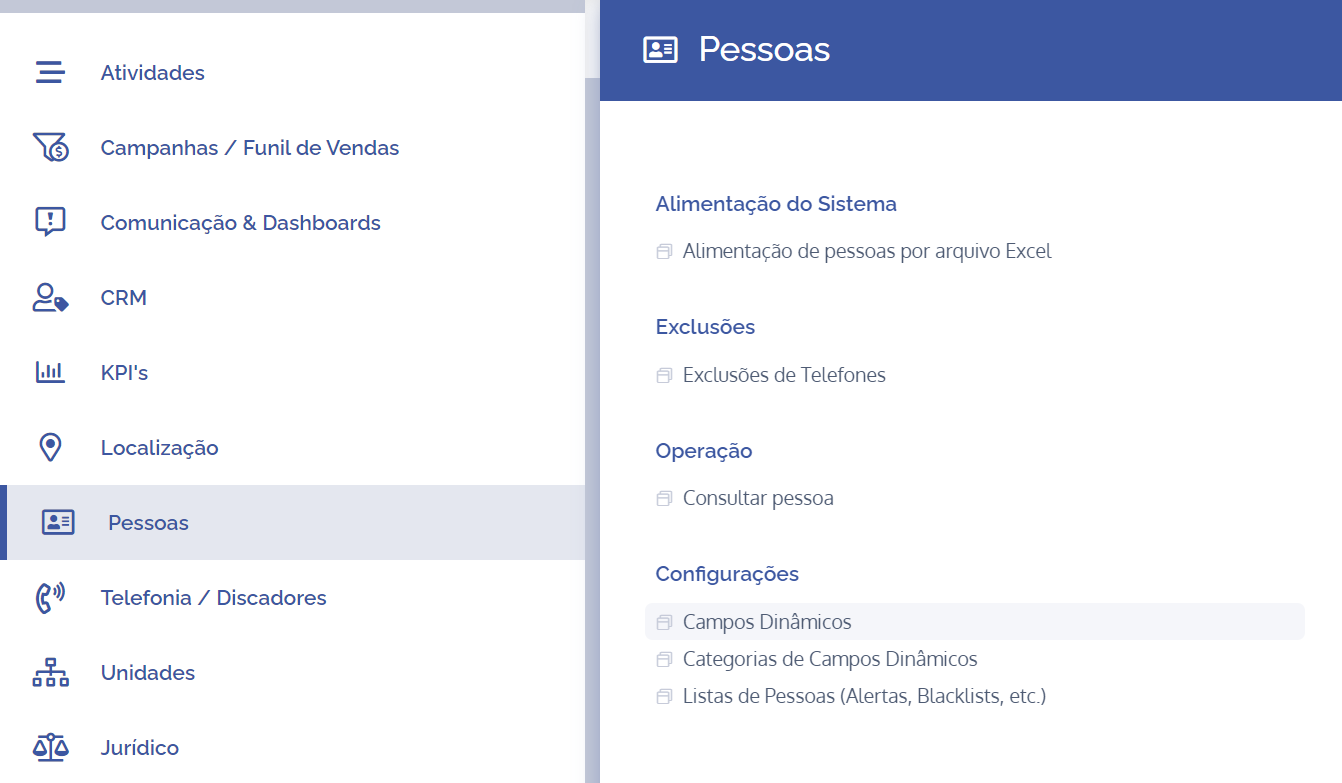
Na tela seguinte, clique no botão Adicionar:
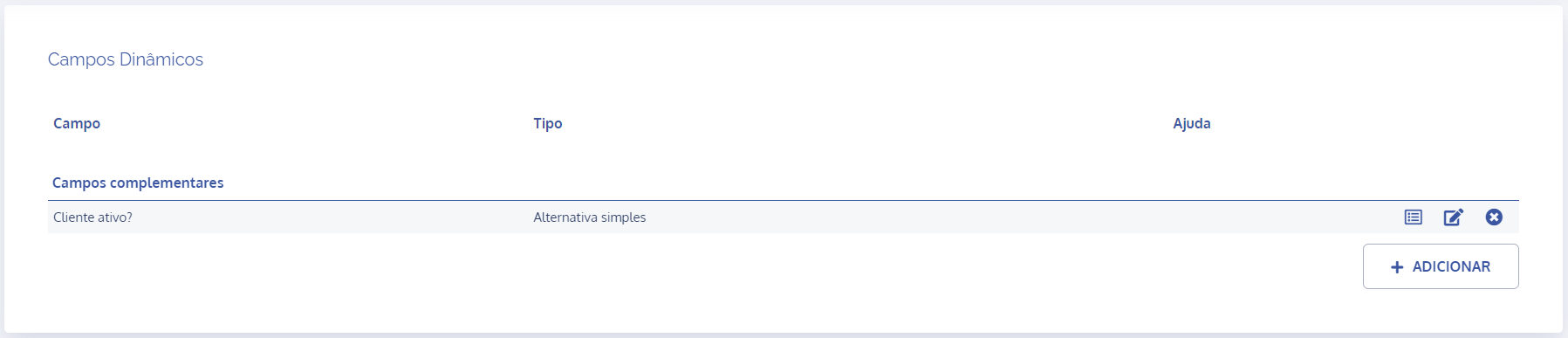
Será exibido um novo bloco Adicionar categoria:
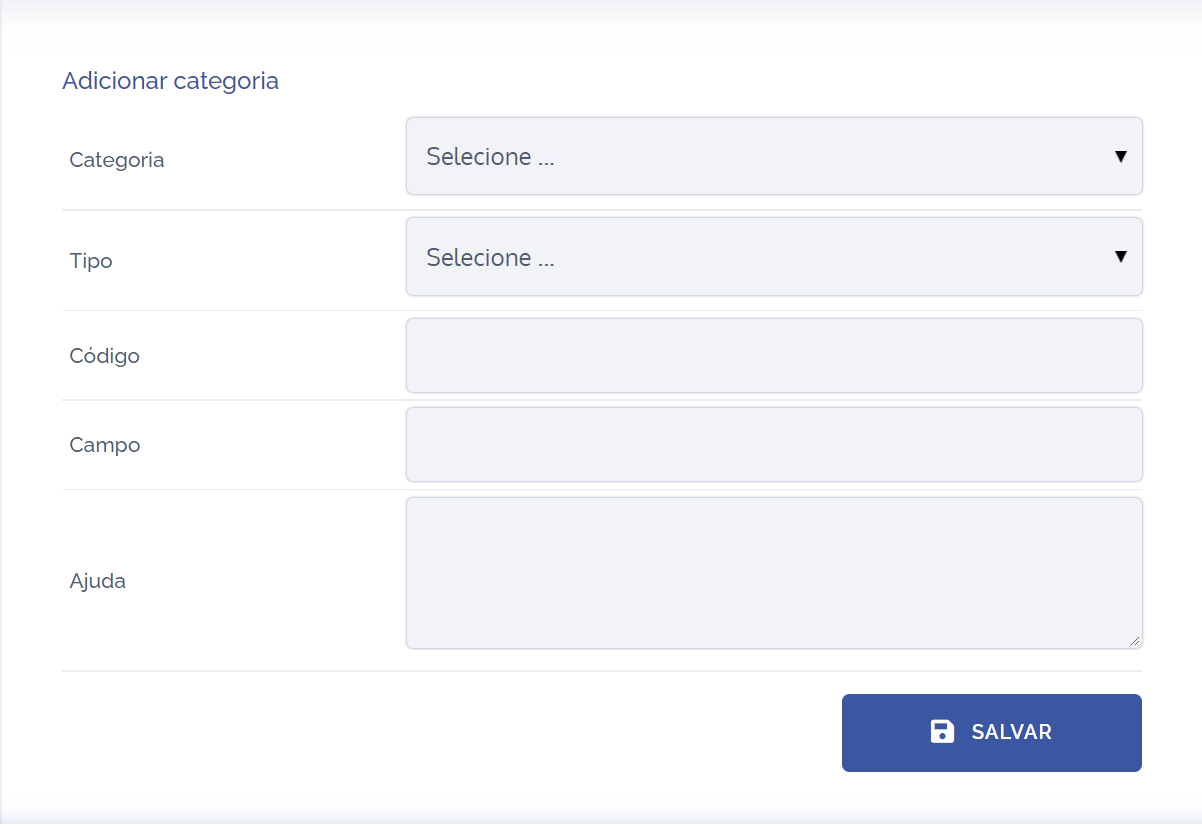
Para prosseguir com a criação de campos dinâmicos, os seguintes itens precisam ser preenchidos:
Categoria: Ao selecionar essa opção, é possível vincular um do(s) tipo(s) cadastro(s) em Categorias de Campos Dinâmicos, então, clique em: Selecione… – e escolha-o.
Tipo: Ao selecionar essa opção, é possível escolher qual será o tipo do campo dinâmico, então, clique em: Selecione… – e escolha-o. O único tipo a ser cadastrado é de alternativa simples.
Código: Ao selecionar essa opção, é possível definir de forma única o campo, então, preencha-o com o código desejado.
Campo: Ao selecionar essa opção, é possível definir um título para campo, então, preencha-o com o nome desejado.
Ajuda: Ao selecionar essa opção, é possível informar uma breve descrição a respeito da função do campo, então, preencha-o com a descrição desejada.
Após configurar os campos de Adicionar campo dinâmico, clique no botão Salvar.